Vivaldi 5.1 излиза с хоризонтално превъртане на раздели, списък за четене и бързи настройки
Запознайте се с новия Vivaldi 5.1. Vivaldi е известен с предоставянето на уникален гъвкав потребителски интерфейс и изключителни функции, които извеждат ежедневния ви браузър на ново ниво. Днешното издание добавя още няколко новости, които повечето потребители ще приветстват.
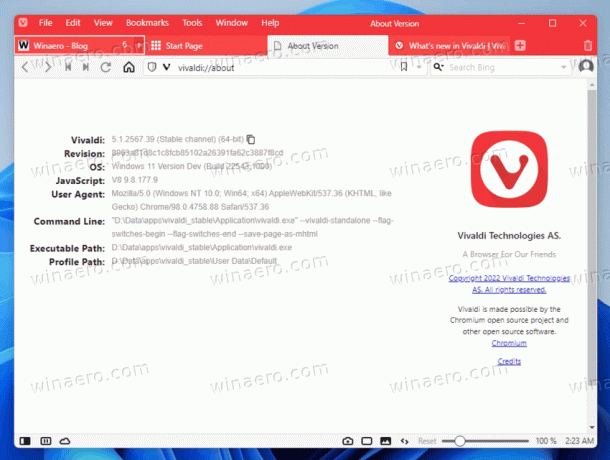
С версия 5.1, Vivaldi на настолна версия вече поддържа превъртане на лентата с раздели хоризонтално. Има опция за списък за четене и нов панел за бързи настройки. Неговият аналог за Android разполага с повече цветови опции. Освен това позволява промяна на ширината на раздела и има по-добра производителност с огромен брой отворени раздели.
Реклама
Хоризонтално превъртане на реда с раздели
За разлика от повечето уеб браузъри, Vivaldi вече поддържа хоризонтално превъртане на раздели без проблеми. Всичко, което трябва да направите, е да активирате квадратче за отметка в настройките. Имайте предвид, че трябва да задържите клавиша shift, за да превключвате между разделите, когато превъртането е активирано.

Функцията за превъртане на раздела също работи за втори ред раздели.
Дълго щракване (щракване и задържане) върху бутона със стрелка за превъртане отваря пълния списък с отворени раздели под курсорите на мишката. Това е приятно допълнение, спестяващо време.
Струва си да се спомене това Google Chrome има опцията за превъртане на раздели като експериментална функция от 2020 г. Но не влиза в стабилния клон като потребителска функция.
Подобрения за бързо набиране
Страницата за бързо набиране/нов раздел вече може да се персонализира още повече. Можете да щракнете върху бутона за настройки с иконата на зъбно колело, за да промените неговия външен вид и поведение. Бутонът отваря нов панел за бързи настройки.
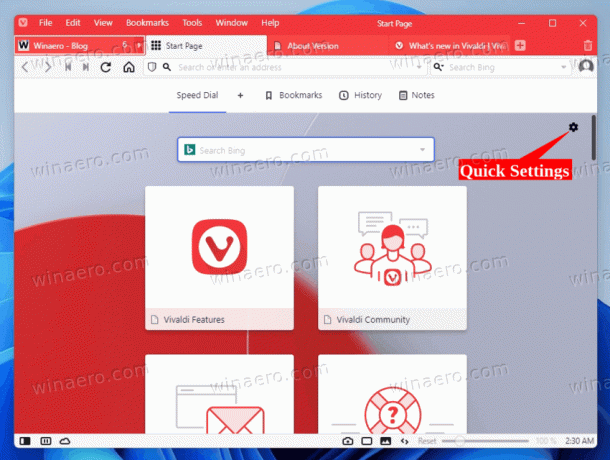
От там можете да промените фоновата картина на новия раздел на страницата, да персонализирате колони и размер за плочки, да скриете конкретни контроли, заедно с Игра Вивалдия.
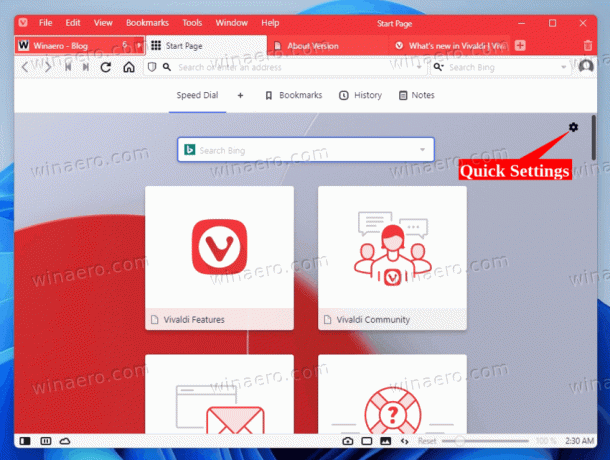
Списък за четене
Това е нещо, което трябва да е познато на потребителите на Chrome. Списъкът за четене ви позволява да запазвате статии за по-късно четене. Основната разлика от отметките е, че позволява маркиране на добавените публикации като "прочетени" и "непрочетени". Той също така ги отваря в Reader View без реклами, допълнителни стилове и други разсейващи фактори.

За да активирате функцията за списък за четене, трябва да активирате опцията Настройки > Адресна лента > Списък за четене. След това ще намерите иконата му в адресната лента.
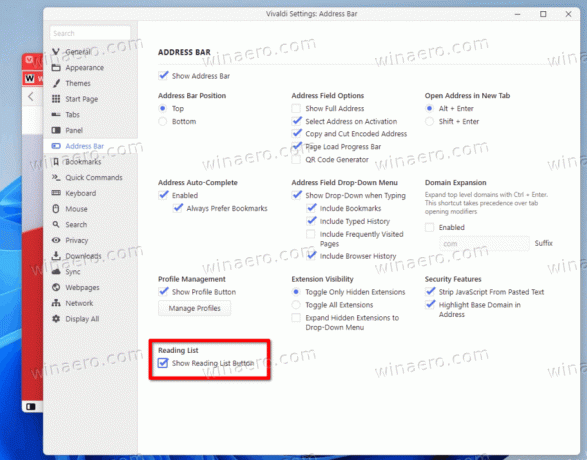
Vivaldi 5.1 за Android
След като актуализирате Vivaldi на Android, ще намерите повече цветове на темата. Посетете Настройки > Външен вид > Тема > Цвят на акцента. Там също ще можете да зададете персонализиран цвят.
Тази версия също се отличава с по-добра производителност с много отворени раздели.
Накрая ще намерите нова опция за определяне на минималната ширина на раздела. Отворете Настройки > Раздел и коригирайте настройката за минимална ширина на раздела до някаква стойност, която работи най-добре за вас.
Изтеглете Вивалди
Ако имате инсталиран Vivaldi, отидете на Vivaldi Menu > Help > Check for Updates, за да получите незабавно най-новата версия. Версията за Android автоматично ще получава актуализации чрез магазина на Google Play. Накрая ще намерите връзките за изтегляне в официално съобщение.


